Pidän todella paljon Google Mapsista. Olen ollut fani siitä lähtien kun se julkaistiin. Mahdollisuus zoomata lähes mihin tahansa paikkaan maapallolla on uskomatonta. Silti olen jotenkin vasta äskettäin oppinut luomaan omia karttoja, joissa on omat nastat, jotka voin tallentaa, jakaa ja tehdä yhteistyötä muiden kanssa. Saatat haluta tehdä jotain vastaavaa, joten tässä on ohje:
Mene ensin Google Mapsiin.
Seuraavaksi napsauta valikkokuvaketta (hampurilainen, 3 vaakasuoraa viivaa):
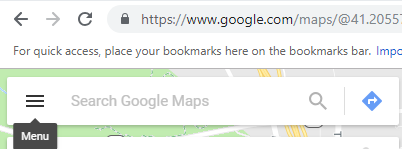
Seuraavaksi napsauta ”Omat paikat”. Jos olet yhtään kuten minä, saatat yllättyä siitä, että tämän valikon taakse on piilotettu niin paljon asioita, joita voit tehdä karttojen kanssa!
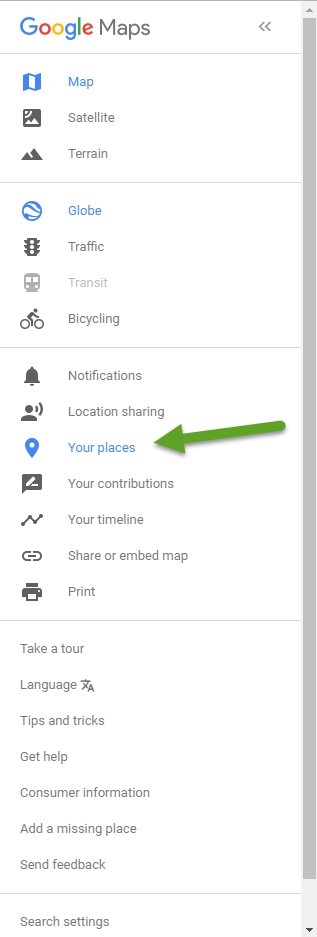
Täältä voit asettaa kotiosoitteesi ja työosoitteesi sekä tallentaa muita sijainteja. Haluamme kuitenkin avata oikeanpuoleisimman välilehden:
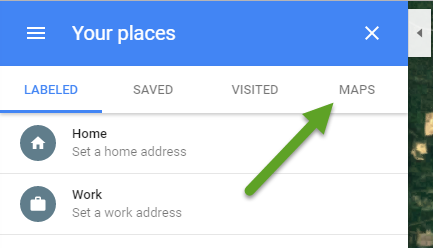
Sivuhuomautus: En tiedä, miten olen koskaan missannut tätä ominaisuutta omien karttojen luomisesta. Eihän se ole piilossa puolen tusinan eri valikon takana tai jotain…
Klikkaamalla Kartat saat näkyviin jotain tällaista:
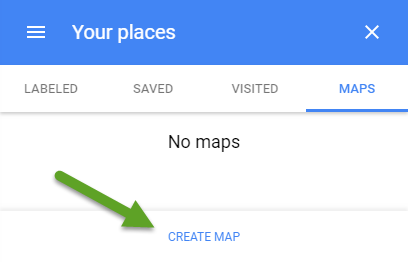
Klikkaa ”LUO KARTTA”!!!!!… Tämän pitäisi avata selaimeesi uusi välilehti/ikkuna, jota et ehkä ole ennen nähnyt. Olet nyt ”Google My Mapsissa”, minkä huomaat siitä, että se on jopa upotettu itse karttaan, kuten alla näkyy:
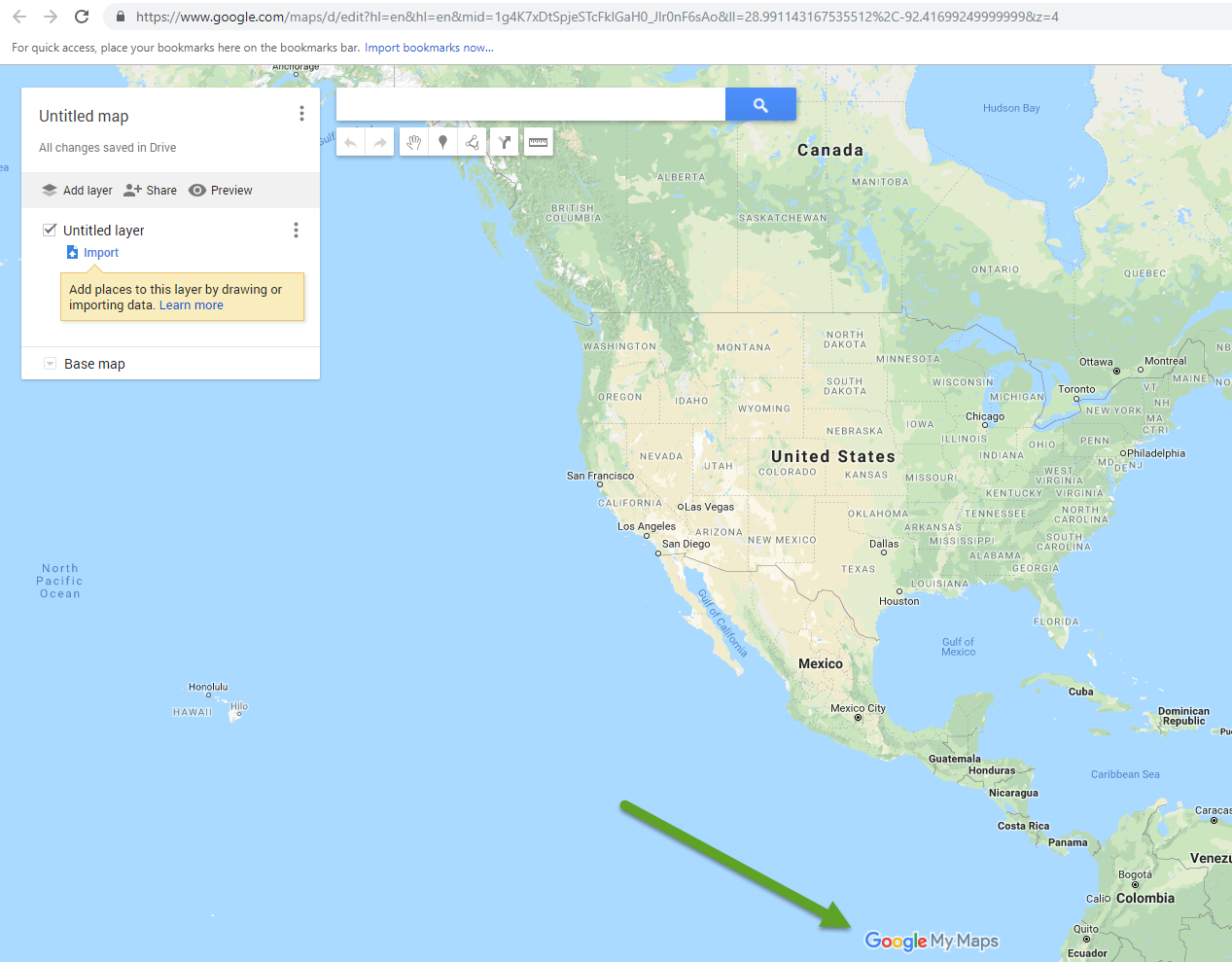
Täältä voit vihdoin luoda oman kartan. Tässä on joitakin karttasi ominaisuuksia:
- Voit antaa sille otsikon. Klikkaa vain ”Nimetön kartta” ja muuta se. Voit myös lisätä kuvauksen.
- Voit lisätä kerroksia. Kerrokset ovat hyödyllisiä, koska voit valita, mitkä niistä ovat näkyvissä. Jos esimerkiksi haluaisit merkitä kartalle joukon erilaisia paikkoja, voit ryhmitellä ne kerroksiksi, jolloin voit helposti keskittyä vain yhteen asiaan kerrallaan.
- Voit jakaa kartan joko yksityishenkilöiden tai organisaatiosi kanssa tai julkisesti:
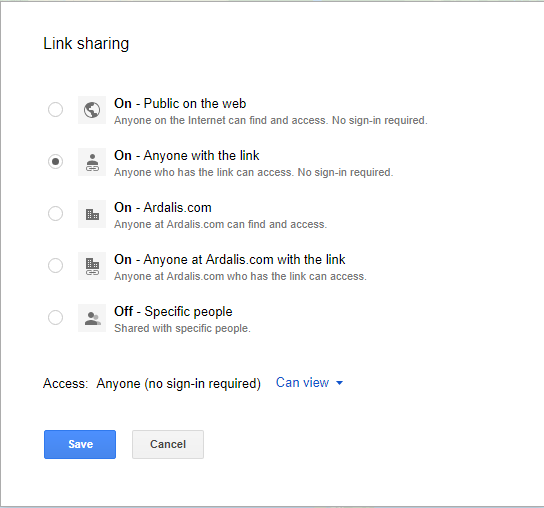
Olen laittanut esimerkkikartan saataville täältä, jotta voit tutustua siihen.
Okei, mitä muuta voit tehdä? No, et ole rajoittunut vain tavallisiin Google-karttoihin, joissa on kaupunkeja ja teitä ja/tai satelliittikuvia. Voit myös valita seuraavista peruskartoista:
- Kartta
- Satelliitti
- Terrain
- Light Political
- Mono City
- Simple Atlas
- Light Landmass
- Dark Landmass
- Whitewater
Jos haluat lisätä kasan datapisteitä, voit tuoda tietoja CSV-tiedostosta lataamalla sen tai etsimällä sen Google Drivesta. Minulla ei kuitenkaan ole tällä hetkellä sellaista listaa.
Viimeiset ja luultavasti tärkeimmät asiat, joita voit tehdä mukautetussa kartassasi, ovat pisteiden lisääminen, viivojen piirtäminen ja etäisyyksien mittaaminen. Lennän parin viikon päästä Las Vegasiin konferenssiin, joten käytetään sitä pohjana mukautetulle kartalle. Lennän Clevelandista (CLE) Las Vegasiin Denverin kautta. Haen siis ensin CLE:n lentoaseman ja lisään sen sitten valitsemalla +-kuvakkeen. Seuraavaksi napsautan ”tyyli”-kuvaketta (valuva maalipurkki, ehkä?).), joka tulee näkyviin, kun viet hiiren pisteen päälle, ja voit säätää karttapisteessä käytettävää väriä ja kuvaketta:
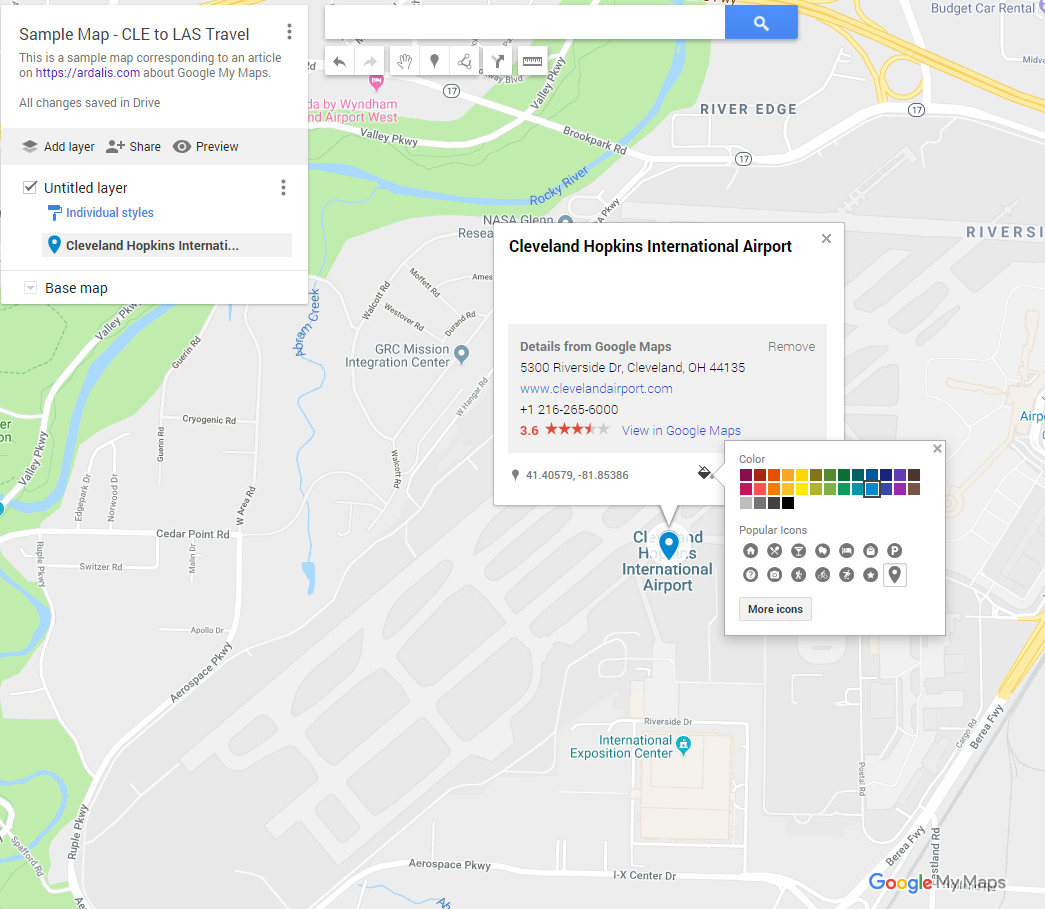
Kuvakkeita on valtavasti, ja voit suodattaa niitä tyypin mukaan:
![]()
Teen samoin DEN:n ja LAS:n lentoasemille ja muokkaan niiden kuvakkeet ja värit. Pienentämällä näet helposti 3 pistettä:
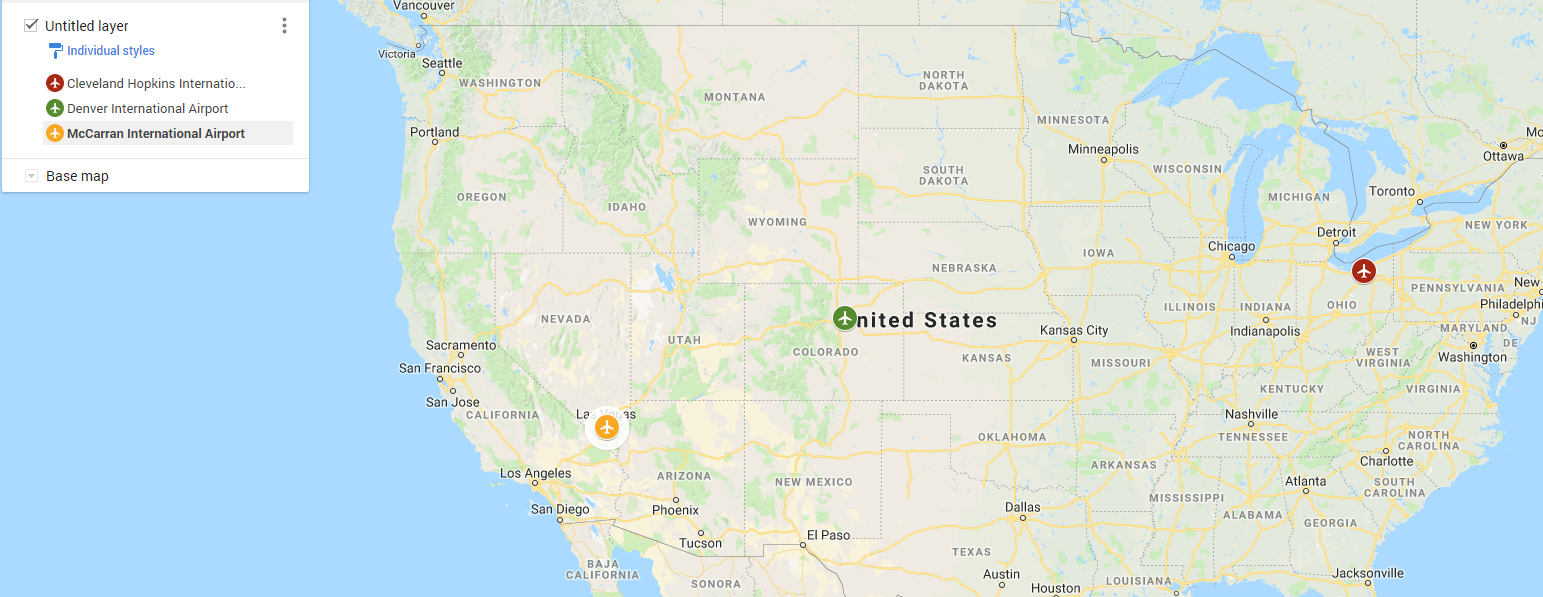
Viivan piirtämiseksi napsauta hakupalkin alapuolella olevaa Draw Line -kuvaketta. Jokainen napsautus lisää viivaan uuden pisteen. Täysin epäintuitiivisesti (ainakin minulle) tapa lopettaa uusien pisteiden piirtäminen viivalle ja tallentaa se on kaksoisnapsauttaa. Kun olet saanut viivan valmiiksi, voit säätää sen väriä ja paksuutta.
Seuraavaksi luon uuden tason Las Vegasissa sijaitsevalle hotellilleni (MGM Grand) ja lisään sitten ajo-ohjeet lentokentältä hotellille. Lopputulos näyttää tältä:
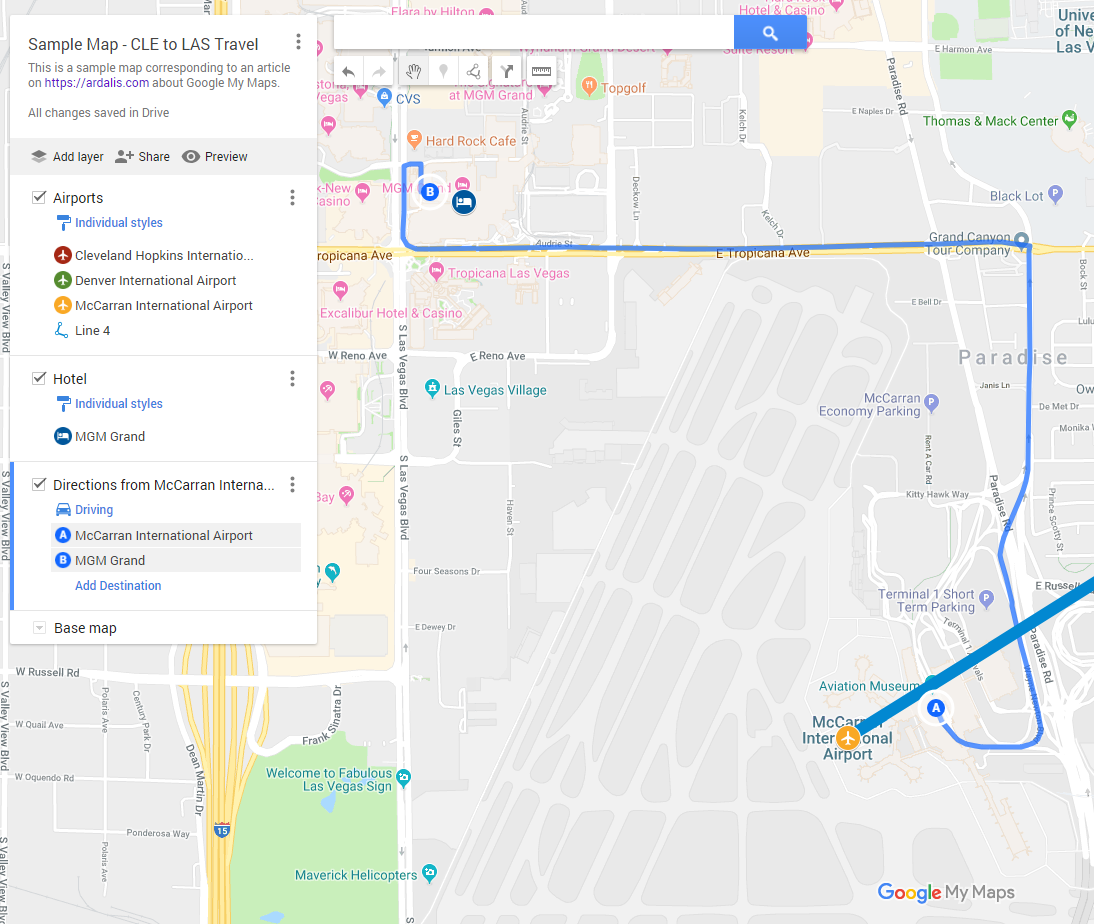
Yksi viimeinen asia, jonka voit tehdä Google My Mapsin avulla, on mitata helposti etäisyyttä kahden pisteen välillä. Jos esimerkiksi McCarron joskus tarttuu ideaani maanalaisen kävelytunnelin tai metron asentamisesta terminaalista The Stripin eteläpäähän (Mandalay Bay), kuinka pitkä sen pitäisi olla? Klikkaa hakukentän alla olevaa viivoitin-kuvaketta ja valitse kaksi pistettä nähdäksesi etäisyyden:
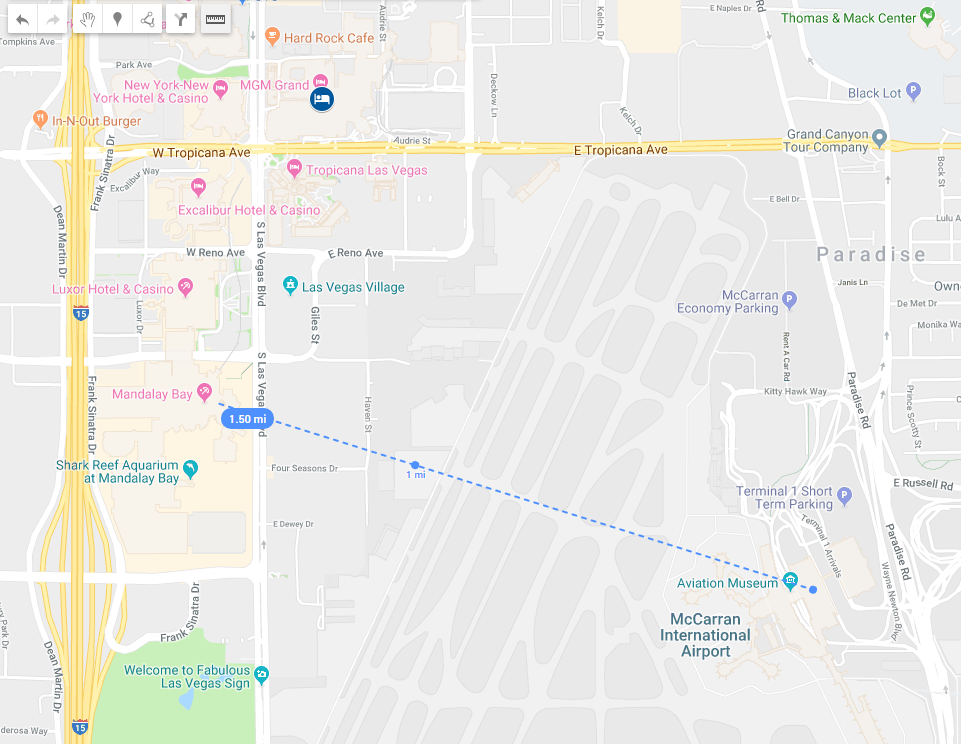
Näyttää siltä, että se olisi noin 1,5 mailia (2400m), mikä olisi paljon tehokkaampaa ja nopeampaa kuin yrittää ottaa 15 dollarin hintainen taksi/Uber terminaalista Paradise Rd:tä ylös Tropicanaan. Mandalay Baylle päästyään on tietysti jo nyt helppo kuljetus ylös ja alas strippiä pitkin eri hotelleihin. Se ei ehkä toimi, jos sinulla on tonneittain matkatavaroita, mutta ihmisille, joilla on vain käsimatkatavaroita, se olisi melko helppoa (varsinkin niille, jotka yöpyvät Mandalay Bayssä).
Jokatapauksessa, toivottavasti tästä oli apua. Tutustu esimerkkikarttaani ja jos olet Twitterissä ja haluat levittää sanaa, RT tätä twiittiä:
Create and Share Custom Google Mapshttps://t.co/sGdYZ52ewo pic.twitter.com/gmHHkasQis
– Steve Smith (@ardalis) November 15, 2018
Thanks!